1.下载安装
2.添加环境变量-win10,ubuntu
1.下载安装 https://golang.google.cn/dl/
2.添加环境变量
2.1 win10:
添加环境变量 : GOPATH:D\go
PATH: D:\go\bin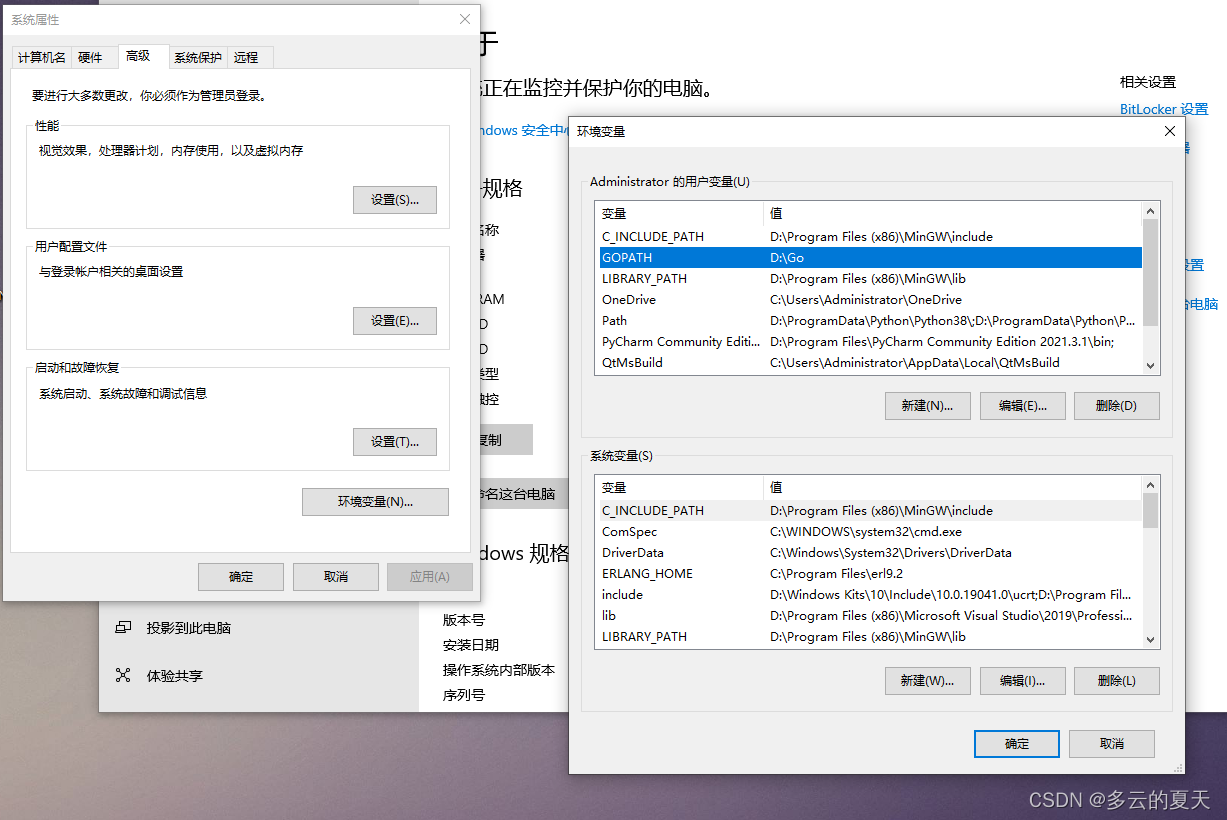
查看环境
#查看go的环境
go env
GOROOT=D:\Program Files\go #.exe文件 安装路径
GOPATH=D:\Go #写代码的位置
目录构建D:\go bin、src、pkg
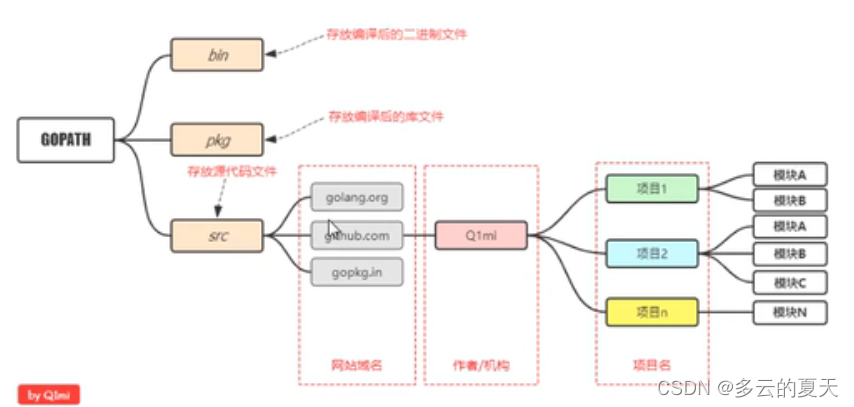
2.2ubuntu
#1.下载解压缩文件
sudo tar -zxvf go1.14.4. -C /usr/local/
指定文件夹路径
#2.家目录下修改环境变量
cd
ls
vim ~/.bashrc #编辑环境变量文件
source ~/.bashrc #手动加载当前的环境变量
go version #验证版本
修改bashrc
export GOROOT=/usr/local/go #源码包的路径
export GOPATH=/home/tang/go #当前的工作路径
export PATH=$PATH:$GOROOT/bin:$GOPATH/bin #并行上GOROOT/bin 和GOPATH/bin






















 427
427











 被折叠的 条评论
为什么被折叠?
被折叠的 条评论
为什么被折叠?








